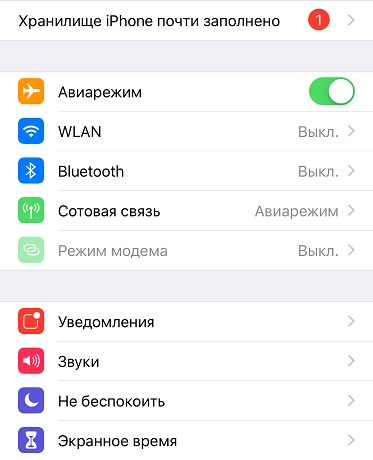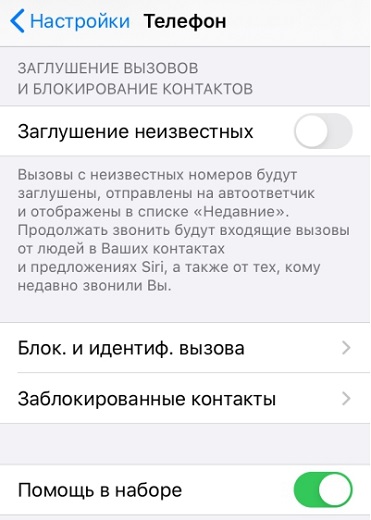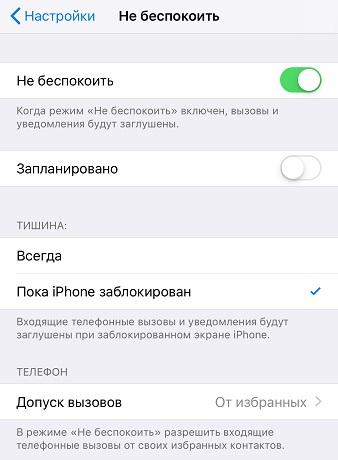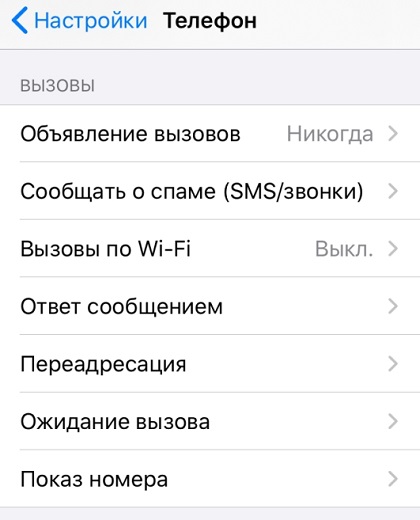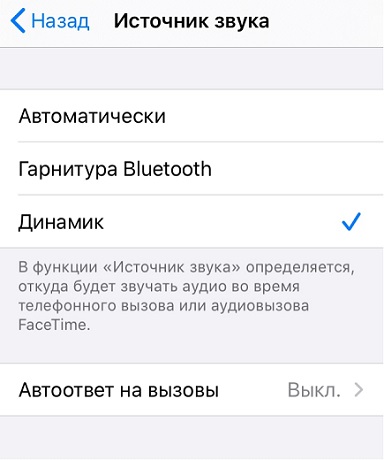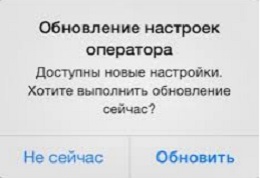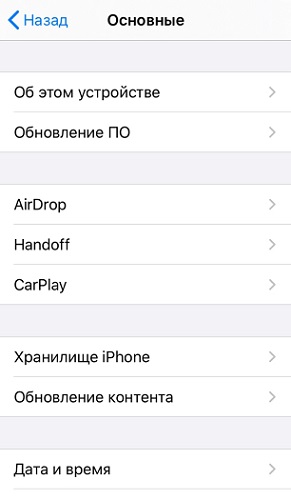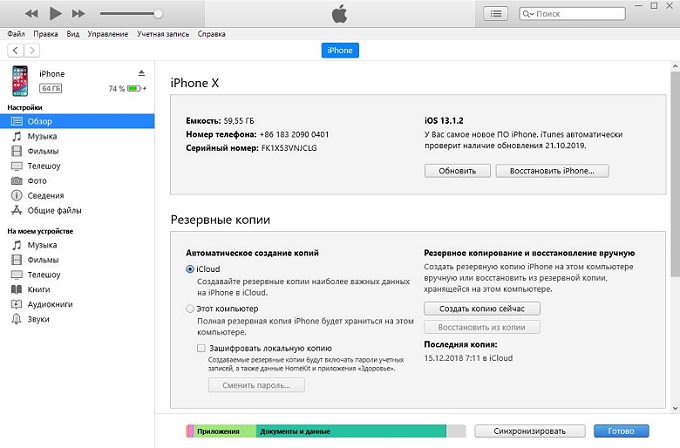Сбой звонка на iPhone после обновления до iOS 13.2.2 / 13.2.3, как решить?
После обновления до iOS 13.1 многие пользователи стали отмечать на своих устройствах периодические сбои звонков. К сожалению, новые версии операционной системы iOS 13.2.2 и iOS 13.2.3, от которых все ждали устранения данного бага, ничем не могут порадовать пользователей: звонки продолжают сбрасываться вскоре после принятия вызова или вовсе не могут быть приняты и совершены. В данной статье мы предлагаем рассмотреть возможные варианты избавления от данной ошибки на iPhone 11/X/8/7 и более ранних моделях.
Что делать, если iPhone не может совершать или принимать звонки после обновления до iOS 13.2.2 / 13.2.3
Предлагаем Вам ознакомиться с кратким списком возможных действий, которые Вы можете предпринять для того, чтобы избавиться от сбоев звонков на Вашем iPhone. Далее мы представим более подробное руководство к каждому из вариантов. Рекомендуем пробовать каждый из них по очереди и периодически проверять, была ли устранена проблема. Если настройки устройства, сети и оператора окажутся в порядке, и причина сбоя будет заключаться в системном сбое iOS, советуем Вам воспользоваться специализированной программой для устранения любого типа ошибок в iOS (способ 6). Вы также можете начать с данного способа, если хотите получить эффективный результат максимально быстро, без перебора различных вариантов действий.
Способ 1. Проверка настроек Вашего iPhone
Чтобы устранить проблемы при совершении вызовов, попробуйте включить, а затем снова выключить функцию авиарежима. Для этого выполните следующие действия.
- Шаг 1. Перейдите на Вашем iPhone в «Настройки».
- Шаг 2. Непосредственно под именем владельца устройства находится меню авиарежима. Войдите в данное меню. Если ползунок режима находится в выключенном положении (маркирован серым цветом), включите авиарежим, передвинув ползунок в правую сторону.
Шаг 3. Подождите 5-10 секунд, а затем снова отключите авиарежим, передвинув ползунок в левую сторону.
1.2 Проверьте наличие заблокированных номеров
Возможно, лица, которым Вы тщетно пытаетесь дозвониться или от которых Вы не можете принять вызов, каким-то образом оказались в Вашем списке заблокированных номеров на телефоне. Чтобы проверить, так ли это, следуйте прилагаемой инструкции.
- Шаг 1. На Вашем iPhone откройте приложение «Настройки».
Шаг 2. Выберите меню «Телефон», а затем «Заблокированные контакты». Убедитесь, что нужные номера не находятся в списке имеющихся контактов. При необходимости удалите важные номера телефонов из данного списка.
1.3 Выключите режим «Не беспокоить»
Если на Вашем устройстве включен режим «Не беспокоить», Вы можете определить это по наличию значка полумесяца рядом со значком заряда аккумулятора на экране iPhone. Данный режим отключает все уведомления, звонки и т.д., если устройство находится в заблокированном состоянии. Чтобы деактивировать на iPhone режим «Не беспокоить», выполните следующие шаги.
- Шаг 1. Перейдите в приложение «Настройки» на Вашем устройстве.
Шаг 2. Затем выберите раздел «Не беспокоить». Если ползунок напротив одноименного пункта находится в активном положении (маркирован зеленым цветом), передвиньте ползунок в левую сторону для отключения данной функции.
1.4 Убедитесь, что отключена переадресация звонков
При установленной переадресации звонков на устройстве входящие звонки могут сбрасываться. Проверьте состояние данной функции посредством выполнения следующих действий.
- Шаг 1. Откройте на устройстве приложение «Настройки». В списке опций выберите меню «Телефон».
Шаг 2. В данном меню нажмите на функцию «Переадресация». Если ползунок находится в активном положении (маркирован зеленым цветом), отключите функцию, передвинув его в левую сторону.
1.5 Проверьте, выключена ли опция заглушения неизвестных контактов
При активированной функции «Заглушение неизвестных» вызовы с неизвестных номеров будут заглушены, отправлены на автоответчик и отображены в списке «Недавние»; продолжать звонить будут входящие вызовы от людей из списка Ваших контактов или раздела «Недавние», а также абоненты, которые оправили Вам свой номер в программе «Почта» или написали Вам сообщение с этого номера. Чтобы перейти в меню данной функции, следуйте прилагаемой инструкции.
- Шаг 1. Откройте на телефоне приложение «Настройки». Затем выберите меню «Телефон».
- Шаг 2. Перейдите к опции «Заглушение неизвестных». Если ползунок напротив данного пункта находится в активном положении (маркирован зеленым цветом), передвиньте его в левую сторону для отключения заглушения вызовов
1.6 Измените источник звука
Если вышеуказанные меры не смогли Вам помочь, попробуйте изменить источник звука на Вашем устройстве. Для этого выполните следующие действия.
- Шаг 1. Перейдите на Вашем iPhone в приложение «Настройки». Выберите раздел «Универсальный доступ» и далее меню «Касание».
Шаг 2. В данном меню выберите раздел «Источник звука». Проверьте установленные настройки. Если источник звука у Вас определяется автоматически, выберите опцию «Динамик».
Способ 2. Проверить Обновление ПО
2.1 Проверьте наличие обновления настроек оператора
Обновление настроек оператора (параметры вызовов, сообщений, передачи данных, сетевые настройки и т.д.), возможно, устранит проблему сброса вызовов на Вашем iPhone Чтобы посмотреть, доступны ли Вам обновления данных настроек, следуйте дальнейшей инструкции.
- Шаг 1. Подключитесь на Вашем устройстве к сети Интернет.
- Шаг 2. Откройте на iPhone приложение «Настройки», а затем перейдите в раздел «Основные».
Шаг 3. Выберите меню «Об этом устройстве» и подождите минимум 15 секунд. Если обновление доступно, на экране появится сообщение с предложением обновить настройки оператора. Выберите опцию «Обновить». Если подобное.
2.2 Проверьте наличие обновления программного обеспечения iOS
Вы также можете попробовать обновить саму операционную систему. В новых версиях могут быть исправлены ошибки версий iOS 13.2.2 и iOS 13.2.3, в том числе и сбой звонков на iPhone. Чтобы проверить наличие обновления для iOS, следуйте прилагаемому руководству.
- Шаг 1. Откройте на Вашем устройстве «Настройки».
Шаг 2. Подключитесь к сети, а затем выберите опцию «Обновление ПО». Посмотрите, доступны ли обновления для iOS. Если Вам будет предложено обновить ОС, загрузите и установите новейшую версию. Вполне может быть, что после перезагрузки устройства проблема будет устранена.
Кроме того, для обновления системы с помощью компьютера можно использовать программу iTunes. Убедитесь, что у Вас установлена последняя версия программы.
- Шаг 1. Откройте программу iTunes на Вашем ПК/Mac. Подключите iPhone к компьютеру с помощью USB-кабеля.
- Шаг 2. После того, как iTunes обнаружит Ваш iPhone, нажмите на иконку устройства и перейдите на вкладку «Обзор».
Шаг 3. В правой части экрана выберите опцию «Обновить». В случае наличия обновления для Вашего устройства подтвердите решение путем ввода пароля и дождитесь перезагрузки iPhone.
Способ 3. Выньте SIM-карту и установите ее снова
Достаточно простым способом, который помогает устранить проблему сбоя звонков на iPhone 11/Х/8/7, является извлечение SIM-карты из устройства. Если в Ваш iPhone вставлена SIM-карта, извлеките ее, а затем вставьте обратно. Проверьте, стало ли доступным корректное осуществление и принятие вызовов.
Кроме этого, Вы можете заменить Вашу SIM-карту на новую в любом отделении Вашего оператора сотовой связи. Если SIM-карта находится у Вас уже давно, и Вы допускаете, что карта подвергалась каким-либо физическим воздействиям (появление царапин, попадание влаги и т.д.), данная мера может помочь решить имеющиеся проблемы со звонками.
Способ 4. Обращение к Вашему оператору сотовой связи
Вы можете обратиться к Вашему оператору сотовой связи, чтобы определить, не связаны ли данные сбои с какими-либо проблемами со стороны оператора связи. Так, Вы можете узнать у оператора следующие вопросы:
- отмечены ли локальные перебои в предоставлении услуг;
- не заблокирован ли Ваш счет по финансовым причинам;
- отображаются ли в системе оператора ошибки по Вашим звонкам.
Способ 5. Проверка настроек сети
5.1 Сбросьте настройки сети
Попробуйте выполнить сброс настроек сети. Обратите внимание, что данное действие удалит все текущие сохраненные настройки, включая пароль к сети Wi-Fi, предпочитаемые сети и настройки VPN.
- Шаг 1. Запустите приложение «Настройки» и выберите раздел «Основные».
Шаг 2. Далее перейдите в меню «Сброс» и выберите опцию «Сбросить настройки сети». Для подтверждения Ваших действий введите пароль в поле запроса.
5.2 Попробуйте осуществить или принять вызов в другом месте
Проверьте, не связаны ли сбои при звонках с недоступностью сети в данном месте (удаленные районы, подземные сооружения, места с установленными глушителями связи и т.д.). Для этого попробуйте совершить или принять звонок в нескольких разных по расположению местах
5.3 Переключитесь в сеть с другим частотным диапазоном
Проверьте, будут ли успешно проходить звонки после переключения в сеть с другим частотным диапазоном. Для этого выполните приведенные ниже действия, а затем снова попробуйте совершить или принять вызов.
- Шаг 1. Откройте на Вашем iPhone приложение «Настройки» и выберите раздел «Сотовая связь». Далее нажмите на меню «Параметры данных»
- Шаг 2. Измените установленный параметр (LTE/4G/3G) на любой другой.
Способ 6. Восстановление системы ios 13 с помощью ReiBoot
Если Вы проверили все настройки, но ситуация не изменилась, причина сбоя может заключаться в системной ошибке iOS. В данном случае можно исправить данный сбой с помощью программы Tenorshare ReiBoot, разработанной именно для таких случаев. Чтобы устранить сброс звонков на iPhone с помощью данной программы, следуйте прилагаемой ниже инструкции.
Шаг 1 Загрузите и установите программу. После завершения установки откройте программу на Вашем компьютере. Подключите iPhone с помощью USB-кабеля к компьютеру. В главном меню программы выберите опцию «Исправить операционную систему».
Шаг 2 В следующем окне программы выберите «Начать». По умолчанию в программе установлен режим быстрого сканирования. На данном этапе Вы можете изменить его на режим глубокого восстановления (нажав на соответствующую опцию в левом нижнем углу экрана). Обратите внимание, что при глубоком восстановлении сохранность данных устройства не гарантируется! Рекомендуется перед началом работы создать резервную копию всех важных данных на Вашем устройстве.
Шаг 3 Потом нажмите на кнопку «Скачать», чтобы загрузить прошивку последней версии операционной системы.
Шаг 4 После завершения загрузки выберите опцию «Исправить сейчас». Дождитесь завершения процесса. Обратите внимание, что в течение всего процесса не следует отключать устройство от ПК. После завершения ремонта ваш айфон будет перезагружен в обычном режиме под обычной версией iOS.
Данная утилита эффективно поможет Вам в данной и многих других ситуациях, связанных с некорректной работой Вашего iOS-устройства. Полное описание утилиты, руководство пользователя, а также отзывы реальных пользователей Вы можете найти на официальном сайте разработчика.
Способ 7. Восстановить заводские настройки iPhone
Вы можете сбросить настройки своего устройства до заводских, чтобы избавиться от некорректной работы функций совершения и принятия вызова. Обратите внимание, что все данные, хранящиеся на iPhone, будут при этом удалены.
- Шаг 1. Перейдите на Вашем устройстве в «Настройки», выберите раздел «Основные», а затем откройте меню «Сброс».
Шаг 2. Выберите опцию «Стереть контент и настройки». Для подтверждения данного действия введите пароль в поле запроса.
Способ 8. Обратитесь в службу поддержки Apple
Если Вы выполнили все вышеперечисленные действия, но на Вашем iPhone по-прежнему невозможно совершить или принять вызов, обратитесь в Службу поддержки Apple на официальном сайте либо воспользуйтесь сервисом онлайн-связи со специалистом.
Таким образом, в данной статье мы собрали для Вас 8 эффективных способов устранения проблемы сброса звонков на iPhone 11/X/8/7 после обновления до версий iOS 13.2.2 и iOS 13.2.3. Мы уверены, что какой-либо из данных вариантов обязательно поможет Вам. Со своей стороны, мы рекомендуем воспользоваться профессиональными утилитами для восстановления iOS, как, например, описанная в данной статье программа Tenorshare ReiBoot. Ждем Ваших отзывов и комментариев!
11 способов исправить ошибку вызова iPhone
Есть моменты, когда вы делаете телефонный звонок, но iPhone говорит, что звонок не удался. По сообщениям, многие пользователи жаловались на эту проблему. Так что не думайте, что вы единственный, кто столкнулся с этой проблемой.
Несколько причин приводят к Не удалось вызвать iPhone ошибка. Если вы являетесь пользователем iPhone и столкнулись с этой проблемой, то вам обязательно стоит прочитать эту статью. Мы постарались охватить все возможные причины, которые вызывают эту ошибку, а также некоторые надежные способы ее устранения.
Итак, без лишних слов, давайте начнем.
Часть 1: В чем смысл ошибки вызова на iPhone?
Прежде чем разбираться с причинами и решениями по устранению ошибки, важно знать о значении ошибки вызова iPhone.
Эта ошибка возникает, когда человек пытается позвонить на свой iPhone. Как только вы попытаетесь совершить звонок, на iPhone появится сообщение о сбое. В уведомлении четко отображается сообщение о сбое вызова. Некоторые пользователи стали свидетелями этой ошибки во время разговора.
Кроме того, если вы ищете лучшее набор инструментов для ремонта iPhone, вот, пожалуйста.
Часть 2: Причины сбоя вызова iPhone
В этой статье мы расскажем вам о причинах ошибки. Это решит все ваши сомнения относительно того, почему возникает ошибка вызова iPhone.
- Первой причиной ошибки является проблема с сигналом. Вы не сможете сделать звонок из места, где сигналы слабые. Итак, проверьте сигналы перед совершением звонков. Существует большая вероятность, что вы можете увидеть эту ошибку из-за слабых сигналов.
- Вторая причина сбоя вызова iPhone — поврежденная или незакрепленная SIM-карта.
- Помимо этих двух причин, программная ошибка также может вызвать эту проблему.
Часть 3: 11 способов исправить ошибку при вызове iPhone
Вот список из 11 способов исправить ошибку при вызове iPhone. Все решения были проверены и проверены экспертами. Итак, если вы хотите исправить ошибку, не пропустите эту часть.
Решение 1. Переключите режим полета
Включение и выключение режима полета устранит проблему. Это решение является как наиболее эффективным, так и простым. Следуйте инструкциям, чтобы выполнить это решение.
- Запустите приложение «Настройки» на iPhone.
- Нажмите на режим полета.
- Включите режим и подождите несколько секунд.
- Теперь выключите его и проверьте, решена ли проблема.
Мы считаем, что этот метод довольно прост, и у вас не возникнет проблем при выполнении этой процедуры.
Решение 2. Отключите опцию блокировки вызовов
Если вы включили функцию блокировки вызовов на iPhone, вы не сможете совершать вызовы. Выполните шаги, описанные ниже, чтобы устранить ошибку вызова iPhone.
- Запустите приложение «Настройки» и нажмите «Телефон».
- Нажмите на кнопку вызова опции блокировки и идентификации. Если приложение включено в параметре «Разрешить этим приложениям блокировать вызовы и предоставлять идентификатор вызывающего абонента», отключите его (выключите).
Это еще одно простое решение, где вам не нужны технические навыки. Воспользуйтесь этим решением и посмотрите, сможете ли вы исправить ошибку при сбое вызова iPhone.
Решение 3: Переключить идентификатор звонящего
В случае, если идентификатор вызывающего абонента отключен, вы можете включить его, чтобы исправить ошибку неудачного вызова iPhone. Следуйте инструкциям, чтобы узнать, как это сделать.
- Запустите приложение «Настройки» и нажмите «Телефон».
- Теперь перейдите к опции «Показать мой номер вызывающего абонента».
- Убедитесь, что эта опция включена на iPhone.
Слишком легко следовать, не так ли? Итак, попробуйте и попробуйте сами.
Решение 4. Внесите изменения в функцию даты и времени
Если дата и время на iPhone неправильные, сразу же введите правильную дату и время. Сделать это можно следующим образом.
- Запустите приложение «Настройки» и нажмите «Общие».
- Теперь выберите дату и время.
- Включите опцию «Установить автоматически».
Вот как вы можете установить дату и время на iPhone. Бывают ситуации, когда дата и время сбрасываются, и мы забываем исправить это. Итак, теперь, если вы столкнулись Не удалось вызвать iPhone Ошибка, убедитесь, что вы проверите дату и время.
Решение 5. Перезагрузите устройство
Другим решением проблемы сбоя при вызове iPhone является перезагрузка устройства. Если честно, это самое простое решение для устранения множества мелких проблем. Вот шаги, чтобы сделать это.
- Нажмите и удерживайте кнопку включения / выключения iPhone и подождите некоторое время.
- Вы увидите слайдер. Теперь перетащите ползунок вправо и дождитесь выключения iPhone. Вам нужно подождать примерно тридцать секунд.
- Перезагрузите iPhone с помощью тех же клавиш.
Перезапуск устройства исправит незначительные ошибки и проблемы, поэтому попробуйте и посмотрите, устранена ли ошибка.
Кстати, если ваш Привет, Siri не работает, щелкните, чтобы исправить это сейчас без особых усилий.
Решение 6. Отключите LTE
Если вы хотите быстро получать сотовые данные на iPhone, вы можете включить LTE. Тем не менее, это может повлиять на функцию вызова iPhone для нескольких пользователей. Чтобы устранить эту проблему, просто выключите LTE. Вот как это сделать.
- Запустите приложение «Настройки» и выберите опцию «Сотовая связь».
- Теперь выберите опцию Cellular data.
- Щелкните «Голос и данные» и выберите «3G».
Это все, что вам нужно сделать, чтобы отключить опцию LTE.
Решение 7. Обновите настройки оператора
Некоторые пользователи считают, что обновление настроек оператора решит проблему с ошибкой вызова iPhone. Следуйте инструкциям, чтобы сделать это.
- Во-первых, убедитесь, что iPhone подключен к надежному сетевому соединению.
- Запустите приложение «Настройки» и нажмите «Общие». Теперь перейдите к опции «О программе».
- В случае обновления вы увидите уведомление об обновлении настроек оператора.
Вы можете нажать на опцию обновления и дождаться окончания процедуры обновления. Надеюсь, этот трюк сработает для вас.
Решение 8. Используйте iTunes для восстановления заводских настроек
Вы можете попробовать это решение, чтобы устранить ошибку вызова iPhone. Однако эта процедура приведет к потере данных. Поэтому желательно создать резервную копию перед началом процесса.
- Запустите iTunes на ПК. Теперь подключите iPhone с ошибкой к ПК.
- Введите пароль, если будет предложено. В противном случае выберите iPhone из меню.
- Нажмите на опцию Восстановить, которая доступна в сводной панели.
- Подтвердите действия, нажав на опцию Восстановить. Теперь iTunes удалит все данные на iPhone и установит последнюю версию программного обеспечения.
- Как только устройство перезагрузится, настройте устройство, как будто оно новое.
Решение 9: введите * # 31 # на номеронабиратель
Набор номера * # # 31 это самое простое решение, чтобы отключить скрытую анонимность.
Решение 10. Исправьте ошибку вызова iPhone с iMyFone Fixppo
Понятно, что несколько написанных выше решений могут привести к потере данных. Например, использование iTunes для сброса заводских настроек или восстановления может привести к потере данных. Если вы ищете решение, которое не приводит к потере данных, выберите iMyFone Fixppo.
Это очень хороший инструмент для решения проблем, связанных с устройствами iOS. iMyFone Fixppo инструмент может исправить несколько проблем, таких как цикл перезапуска, iPhone продолжает сбрасывать звонки, завис iPhone, ошибка обновления, неправильное время iPhone, так далее.
Следуйте инструкциям, чтобы устранить ошибку вызова iPhone.
- Откройте iMyFone программное обеспечение и запустить стандартный режим. Теперь нажмите на кнопку «Далее». Подключите iPhone к тому же ПК и продолжайте.
- Программное обеспечение начнет искать доступную прошивку. Выберите подходящий для вашего iPhone и скачать его.
- Как только процесс загрузки программного обеспечения завершится, программное обеспечение будет проверено. Теперь извлеките конкретное программное обеспечение. Когда все вещи в правильном порядке, начните процедуру. Для этого нажмите кнопку «Пуск». Просто подождите некоторое время, и устройство перезагрузится.
Решение 11. Обратитесь в службу поддержки Apple
Если вышеуказанные решения вам не помогут, тогда последний вариант — обратиться в службу поддержки Apple и попросить их проверить аппаратное обеспечение iPhone.
Часть 4. Советы по устранению ошибки вызова iPhone
Вот несколько советов по устранению ошибки.
1. Защитите данные перед ремонтом
Перед выполнением любого процесса убедитесь, что вы создали резервную копию всех данных. Вы можете сделать это с помощью iCloud или iTunes. Однако, если вы хотите создать конкретную резервную копию и сохранить ее локально, используйте «D-Back».
2. Восстановите данные после устранения проблемы с вызовом iPhone.
В случае, если ваши данные будут потеряны в процессе восстановления, не беспокойтесь. Есть несколько приемов для быстрого получения данных.
Если потеря данных вам подходит, попробуйте восстановить iPhone с помощью iCloud или iTunes. Но если вы хотите восстановить данные без какого-либо резервного копирования или восстановления, а затем перейти к iMyFone D-Back.
Следуйте инструкциям, чтобы узнать как восстановить потерянную историю звонков с iPhone.
- Откройте D-Back и выберите «Восстановить с устройства iOS». Теперь нажмите на Пуск. Подключите iPhone к ПК. Выберите «Далее», после того как iPhone будет идентифицирован программным обеспечением.
- Объясните, какие файлы вы хотите восстановить. Затем нажмите «Сканировать».
- После процесса сканирования вы заметите восстанавливаемые файлы. Нажмите, чтобы выбрать файлы и нажмите Восстановить.
Итак, это было все о исправлении Не удалось вызвать iPhone ошибка. Пройдите через все решения и выберите тот, который соответствует вашим потребностям. Дайте нам знать, если эти решения и хитрости помогли вам. Если у вас есть какие-либо вопросы, оставьте их в разделе комментариев. Мы свяжемся с вами так быстро, как сможем.